이전 글에서 파이어 플라이로 사진 배경을 지우고 생성형 채우기로 피사체를 새롭게 넣는 작업을 진행해 보았습니다.
이번에는 명령 프롬프트에 글로 입력해서 세상에 없던 사진을 만드는 방법을 소개해 보겠습니다. 텍스트를 이미지로 만든 사진을 이전에 소개해 드렸던 생성형 채우기로 수정 또한 가능합니다. 어도비의 AI를 활용한 디지털 드로잉과 편집을 바로 시작해 보겠습니다.
이미지 생성하기 - Adobe Firefly image 2
먼저 어도비 파이어플라이 홈페이지로 이동합니다.
이전 글에도 말씀 드렸지만 로그인을 해야 사용이 가능하므로 회원이 아닌 분들은 가입하셔야 합니다.
Bing이나 chatGPT 역시 마찬가지로 로그인이 필요한 서비스입니다.
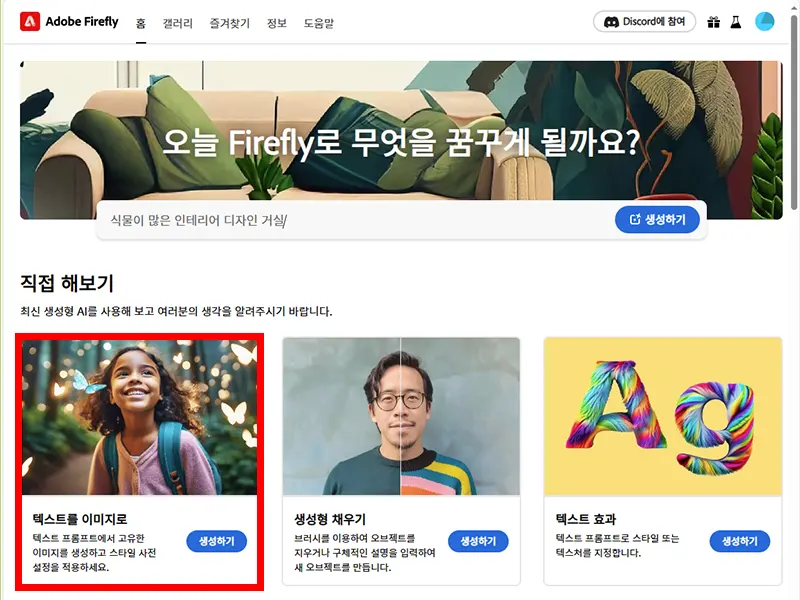
firefly로 들어와서 제일 처음에 있는 텍스트를 이미지로 만들기 메뉴가 있습니다. 클릭해 줍니다.
이외에도 생성형 채우기와 텍스트 효과 등 다양한 작업이 가능합니다.
이전 포스팅에서도 말씀드렸듯이 11월부터 유료화가 될 예정이기 때문에 테스트해 보실 분들은 얼른 해 보시는 것을 추천드립니다.
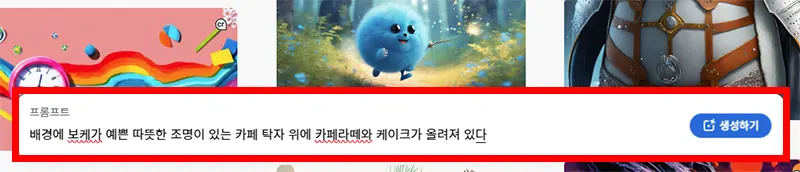
텍스트를 이미지로를 클릭해서 들어오면 아래에 명령 프롬프트가 있습니다.
생성형 AI를 활용해서 디지털 드로잉을 할 때 주의할 점은 명령어를 디테일하게 입력할수록 완성도 높은 사진을 완성하게 된다는 것입니다.
제가 입력한 명령어는 '배경에 보케가 예쁜 따듯한 조명이 있는 카페 탁자 위에 카페라떼와 케이크가 올려져 있다"였습니다.
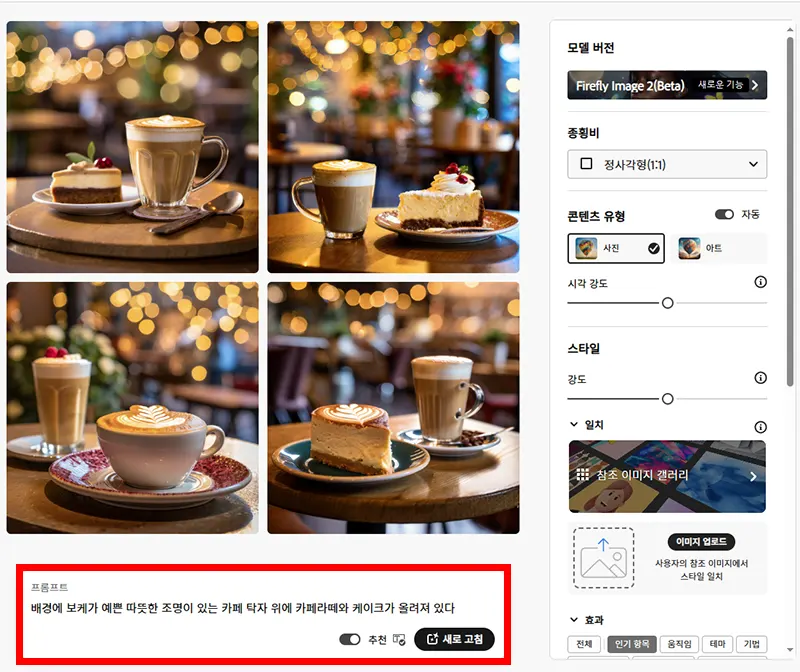
그러면 이렇게 4장의 사진들이 완성되어 나옵니다. 사진에 따라 어설픈 사진도 있고, 제법 그럴싸한 사진들도 있습니다.
원하는 사진을 선택해서 저장이 가능한데 우측에 있는 기능들은 현재 사진에 적용되는 것이 아닙니다.
우측에 있는 옵션들을 미리 설정한 후에 명령 프롬프트에 입력한 내용대로 이미지가 생성됩니다.
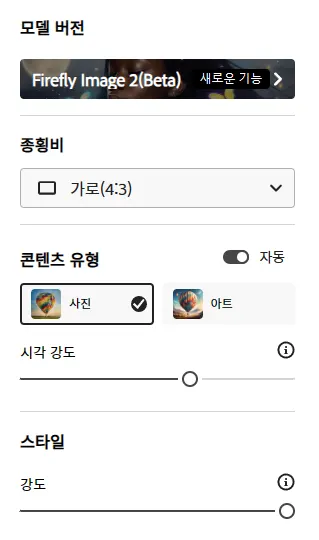
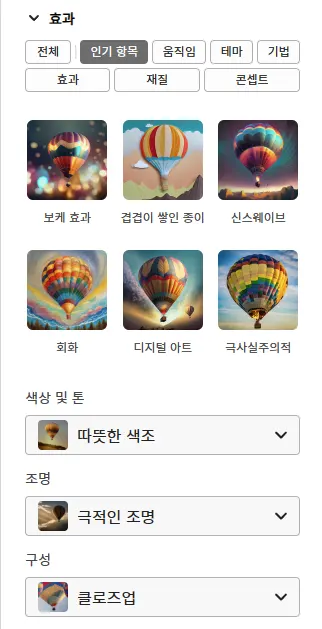
그래서 위에서 만들어 준 사진에다 종횡비를 4:3으로 바꾸고 시각 강도와 스타일을 더 올렸습니다.
그리고 색상 및 톤도 따뜻한 색조로, 조명은 극적인 조명, 구성은 클로즈업으로 선택한 후 새로 고침을 해 보았습니다.
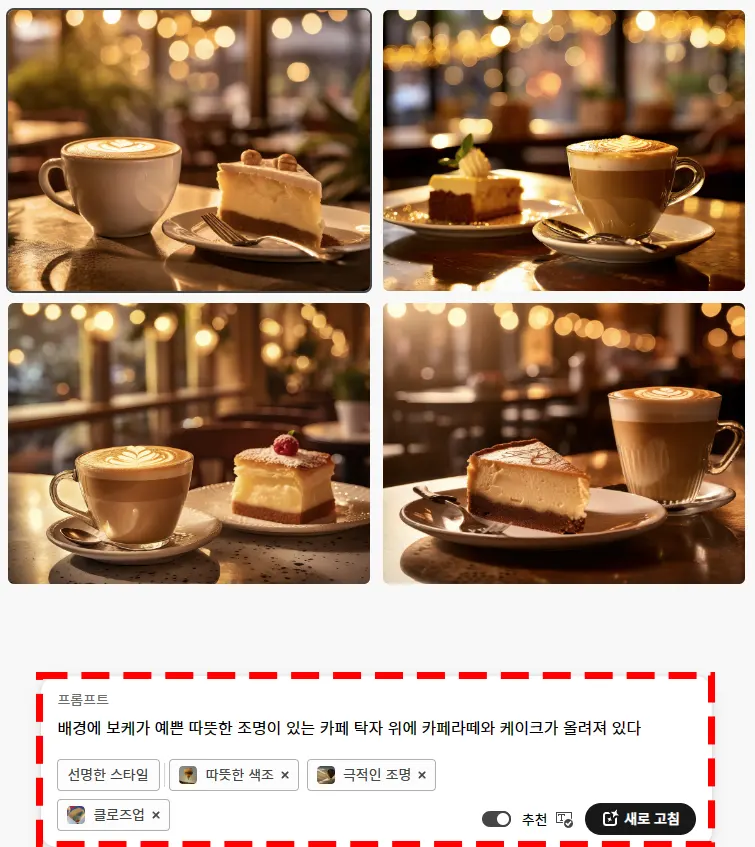
명령 프롬프트는 동일한데 옵션에 입력한 내용들이 추가적으로 적용되니 사진이 보다 따듯해지고 극적으로 바뀐 것을 볼 수 있습니다.
생성된 사진들이 꽤나 자연스럽게 잘 만들어졌습니다.
이 중에 사진 한 장을 선택해서 추가적인 작업이 가능합니다.
필터 및 조정 적용
사진을 선택하면 좌측 상단에 편집 메뉴가 있습니다.
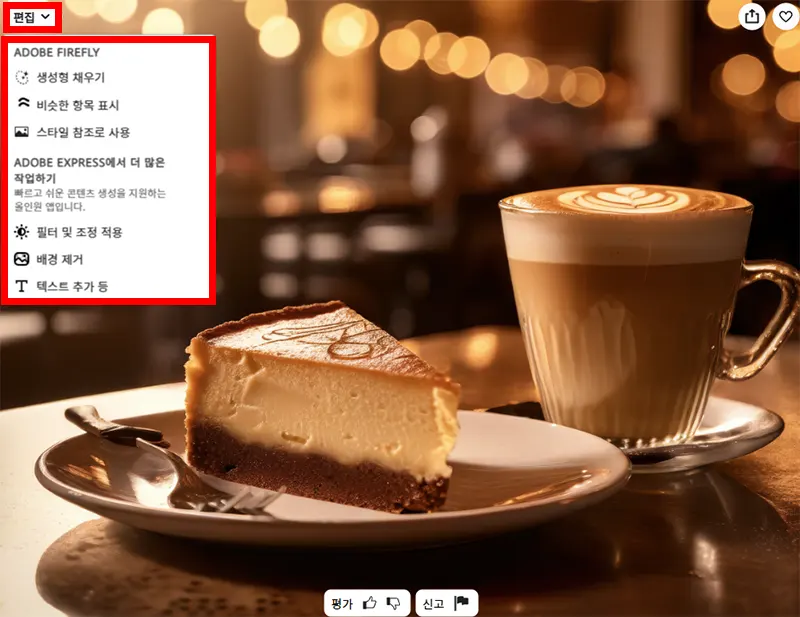
이 사진에 생성형 채우기로 새로운 피사체를 넣을 수 있고 배경도 제거가 가능합니다.
이번에는 필터 및 조정 적용을 진행해 보겠습니다.
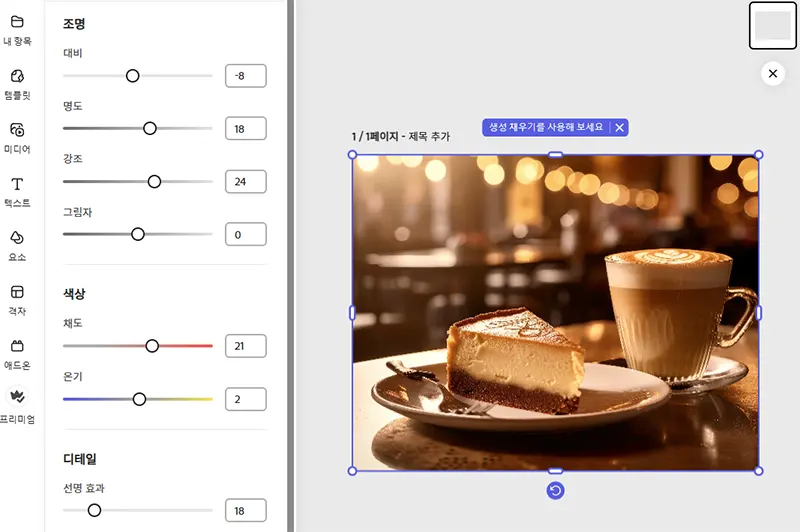
그럼 대비, 명도, 채도 등 사진 편집 툴이 나타나면서 사진에 조금 더 극적인 효과를 줄 수 있습니다.
사진 보정을 요즘에는 폰으로도 많이 하기 때문에 해당 메뉴들은 조금씩 해 보면 감이 올 겁니다.
AI가 생성해 준 사진에 조금 더 보정이 필요하다면 이렇게 보정을 진행하시면 되겠습니다.
생성형 채우기
이번에는 사진에 생성형 채우기로 추가적인 작업을 진행해 보았습니다.
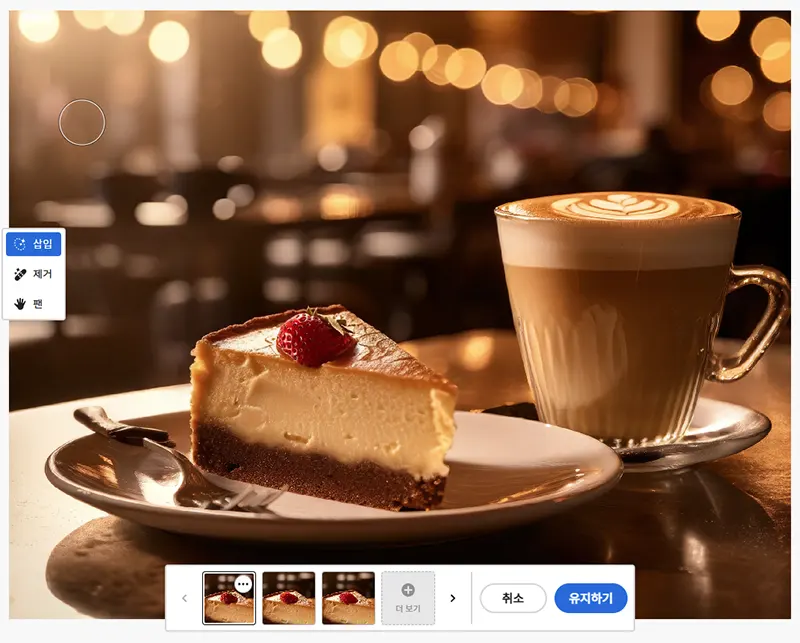
케이크를 기준으로 좌측 상단에 커피잔 2잔을 추가적으로 넣어 보았습니다.
그리고 치즈 케이크 위에 딸기를 삽입해 보았습니다.
커피 2잔은 배경 날림 효과까지 적용되어서 흐릿하게 보였습니다. 아주 자연스러웠고요.
딸기는 조금 애매한 감이 있지만 빛의 방향과 같은 경우에는 상당히 자연스럽게 처리되었습니다.
생성형 AI의 사용에 대한 부분은 아래의 팁을 참조해 주시면 되겠습니다.
이제 AI를 활용해서 무엇이든 처리하고 창조해 내는 시대에 이런 기능들이 우리에게 부쩍 더 다가온 느낌입니다. 한편으로는 무섭기도 하고 해당 직종에 계신 분들에게 좋지 않은 영향을 미칠 것 같기도 합니다.
AI 활용의 흐름은 앞으로도 가속화될 예정이기 때문에 보다 지혜롭게 활용하는 방법을 터득하고 연습하는 것이 좋겠습니다.
함께 보면 좋은 팁
AI 그림 그리는 법 / 빙 이미지 크리에이터 bing chatgpt image creator
포토샵 ai 노이즈 제거 이거 하나면 고감도는 끝 / 라이트룸도 가능
포토샵 AI로 옷 바꾸기, 배경 바꾸기 정식판 가능 - 포토샵 25.0 업데이트
포토샵 자동으로 누끼 따기 아무나 할 수 있는 방법 2가지
흑백사진 칼라복원 포토샵 뉴럴필터 색상화로 5초 만에 완성하기
'컴퓨터' 카테고리의 다른 글
| 포토샵 배경 지우기 AI한테 맡기면 너무 쉽다 (0) | 2023.11.08 |
|---|---|
| 윈도우 자동 예약 종료 이것만 기억하면 쉽다, 취소 방법까지 (0) | 2023.10.28 |
| 윈도우 가상 키보드 켜기 2가지 방법 마우스밖에 없을 때 (0) | 2023.10.20 |
| 컴퓨터 ip 주소 확인 방법 3가지와 ip 주소 변경하는 방법 (0) | 2023.08.04 |
| 컴퓨터 속도 느려짐 해결 방안을 위해 현실적인 방법 3가지 (0) | 2023.08.03 |




댓글